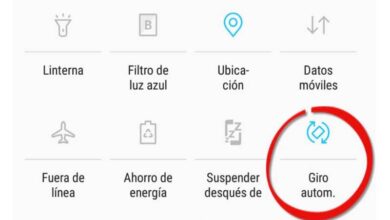Comment stabiliser et améliorer une vidéo tremblante ou mal enregistrée

Nous vivons à une époque où les photos et les vidéos sont une partie importante de la vie quotidienne de nombreuses personnes. D’autant que les appareils mobiles disposent d’ appareils photo pour prendre des photos de très bonne qualité . Le problème, c’est quand on n’arrive pas à bien enregistrer un moment spécial, c’est alors qu’il faut apprendre à stabiliser et améliorer une vidéo avec du mouvement ou mal enregistrée .
C’est une chose assez courante. Nous ne sommes pas toujours dans des conditions optimales pour pouvoir enregistrer une vidéo; ce qui peut aboutir à quelque chose qui ne nous convainc pas du tout. L’un des problèmes les plus courants est le tremblement du film ou de la vidéo .
Mais ne vous inquiétez pas car tout cela a une solution et c’est plus facile que vous ne pouvez l’imaginer. Vous n’avez pas besoin d’avoir des connaissances en matière de gestion de programmes très compliqués ou de quelque chose de similaire.
Puisque le programme que nous utiliserons pour stabiliser une vidéo a une version gratuite; ce qui est largement suffisant pour ce que nous voulons réaliser et on pourrait dire qu’il fait tout sur «pilote automatique» car il est extrêmement intuitif et en quelques clics vous aurez votre vidéo stabilisée , ce qui améliore considérablement sa qualité.

Comment améliorer une vidéo mal enregistrée
Évidemment, la première chose à faire est de télécharger le programme VideoProc, disponible pour les utilisateurs Windows et Mac . Ce programme a une version gratuite qui sera suffisante pour ce que nous voulons faire ensuite:
- Dès que nous ouvrirons le programme, nous verrons un grand nombre d’options. Celui qui nous intéresse est le premier qui dit » Vidéo «.
- Ensuite, nous allons aller en haut et parmi les options, nous en avons une qui dit » Vidéo » avec le signe » + » à côté. Cliquer sur cette option ouvre une nouvelle fenêtre qui serait l’explorateur de fichiers. À partir de cette fenêtre, nous allons trouver l’emplacement de la vidéo que nous voulons stabiliser et nous double-cliquons dessus.
- Une fois chargé, nous pouvons faire plusieurs choses: couper, sous-titrer, ajouter des effets, faire pivoter, filigrane , etc. Jusqu’à ce que nous changions le format si nous pensons que c’est nécessaire.

Comment stabiliser une vidéo mal enregistrée
- Mais ce que nous allons faire est de stabiliser la vidéo en question et pour cela il suffit de se rendre dans les options ci-dessous où se trouvent les différents outils. Le premier est de stabiliser la vidéo . Si vous passez la souris dessus, vous pouvez voir ce que chacun de ces effets signifie.
- Dans le cas où vous n’avez pas beaucoup d’idée sur le sujet, nous vous recommandons de tout laisser par défaut . Si vous avez un peu de temps et que vous souhaitez expérimenter un peu, vous pouvez jouer avec les options. Une fois terminé, cliquez simplement sur le bouton » Terminé » ci-dessous à droite.
- Une fois que tout est prêt, il ne vous reste plus qu’à cliquer sur le bouton » RUN » en bas à droite et cela dépendra de la durée de la vidéo, combien de temps le programme peut prendre pour la traiter.
Le seul inconvénient de l’utilisation de ce programme dans sa version gratuite est qu’il a une limite pour les vidéos de moins de cinq minutes. Si votre vidéo dure un peu plus longtemps et que vous ne voulez pas payer pour le programme, une bonne recommandation serait de la couper puis de la traiter avec VideoProc .
Mais comme vous pouvez le voir, il est extrêmement facile d’apprendre à stabiliser et à améliorer une vidéo avec du mouvement ou mal enregistrée en très peu d’étapes . Vous pourrez rapidement profiter de cette vidéo que vous pensiez ne pas fonctionner pour vous et le résultat est tout simplement incroyable.